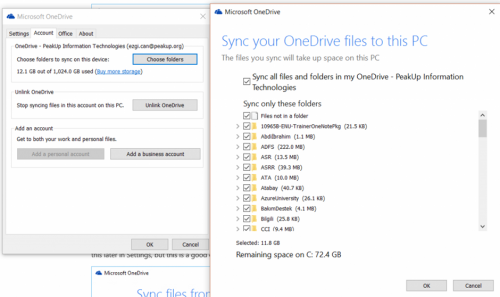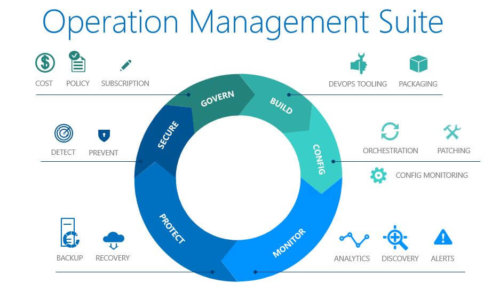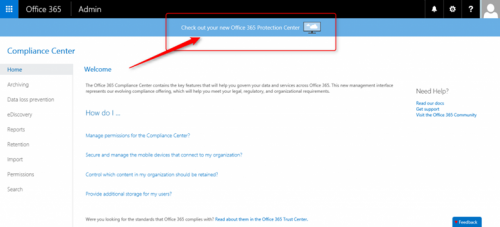Office 365 hizmetlerinden biri olan OneDrive for Business içerisinde kullanıcılar belgelerini saklamakta ve her yerden bu belgelerine erişebilmektedir. Belgeleri saklamanın yanı sıra bu dokümanlar ile ilgili paylaşımlar, versiyonlama gibi birçok özelliği de kullanabilmektedir. OneDrive for Business uygulamasından saklanan dokümanların aynı zamanda bilgisayarlarda da saklanması ve senkronizasyonu için ise senkronizasyon aracı kullanılabilir. İşte bu noktada yeni OneDrive for Business Next Generation Sync Client aracı yer almaktadır.
OneDrive for Business Next Generation Sync Client OneDrive for Business’a bağlanmak ve dokümanların senkronizasyonu için kullanılan araçtır. Yeni OneDrive for Business Next Generation Sync Client aracına iş ve okul hesabı eklenebilir ve bilgisayardaki dokümanlar senkronize edilebilir. Windows 10, Windows 8.1, Windows 8 ve Windows 7 işletim sistemlerini desteklemektedir. Windows 10, Office 206 veya Microsoft hesabı ile OneDrive uygulamasında oturum açılmış ise OneDrive for Business sync client kullanılmaktadır.
OneDrive for Business Next Generation Sync Client Kurulum ve Yapılandırma Adımları
1. Windows için yeni OneDrive for Business Next Generation Sync Client ilgili linkten indirilir.
2. OneDrive Kurulumu Yapılır.
Method 1: Eğer OneDrive uygulamasında herhangi hesap ile oturum açılmamış ise OneDrive uygulaması açılır ve iş ya da okul hesabı ile oturum açılır. İşletim sistemine göre senkronizasyon aracı değişkenlik göstermektedir.
- Windows 10 işletim sistemi olan makinalarda “Start” butonu seçilir ve “OneDrive” desktop app seçilmelidir.
- Windows 7 işletim sistemi olan makinalarda ise “Start” butonuna gelinerek “Microsoft OneDrive” seçilmelidir.
- Windows 8.1 işletim sistemi olan makinalarda ise “OneDrive for Business” uygulaması seçilmelidir.
Method 2: Eğer OneDrive uygulamasına kişisel hesap ile oturum açılmış ise OneDrive ayarlarından iş ya da okul hesabının eklenmesi gerekmektedir. Bunun için OneDrive’ın ayarlar bölümüne gelinir ve kullanıcı ve “Add an account” tıklanır. İlgili iş ya da okul hesabı girilerek kullanıcının OneDrive for Business için oturum açma işlemi gerçekleştirilir.
3. Oturum açma işleminden hemen sonra OneDrive dosyalarının bilgisayarda hangi lokasyonda tutulacağı belirlenir. Varsayılan ayarda da bırakılabilir ve yahut değiştirilebilir. Değiştirmek için “Change Location” seçilmelidir.
4. Lokasyonun seçilmesinden sonra ise senkron edilecek dosyaların seçimi gerçekleştirilir. Burada dosyalar tek tek seçilebilirken “Sync all files and folders in my OneDrive” seçeneği ile hepsinin de seçimi sağlanabilir.
Gerekli işlemlerin tamamlandıktan sonra OneDrive’ın ayarlar kısmından ilgili dosyalar gözlemlenecektir. Aynı zamanda ayarlar kısmından yapılan konfigürasyonların değiştirilmesi de mümkündür.